'Windows Resource Protection kunde inte starta reparationstjänsten' Fel
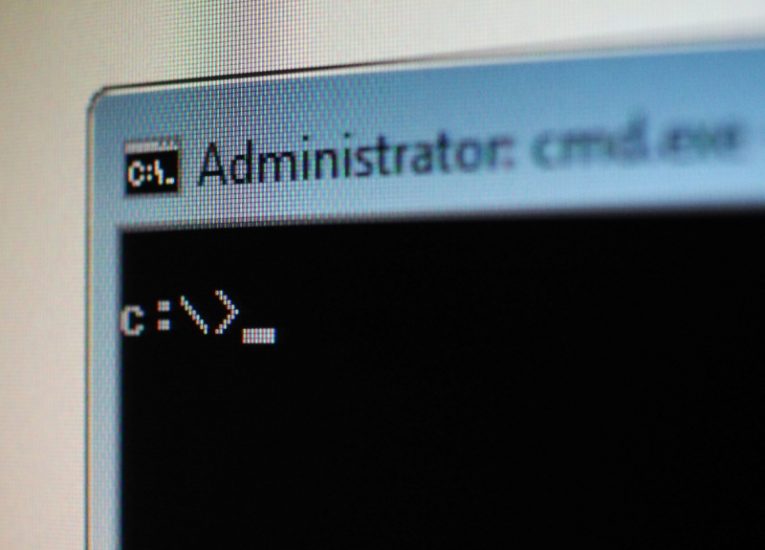
Om du försökte reparera dina Windows-systemfiler med det inbyggda verktyget för systemfilkontroll kan du ha stött på ett oväntat fel. Systemet visar meddelandet "Windows Resource Protection kunde inte starta reparationstjänsten" i textterminalfönstret där du startar systemfilkontrollen.
Det här felet förekommer oftast på grund av en inställning som får TrustedInstaller-enheten i din Windows att blockera modifiering av systemfiler, även av den integrerade systemfilkontrollen.
TrustedInstaller är ett speciellt inbyggt konto i Windows som hanterar ett stort antal systemfiler. Det har funnits sedan Windows 7 och finns också i de senaste versionerna av Windows 10.
För att åtgärda problemet och återställa TrustedInstaller till sin normala funktionalitet, gör följande:
- Öppna Windows startmeny och skriv in "Services" och klicka sedan på Services-appen som visas i menyn.
- Bläddra ner i listan över tjänster tills du hittar posten "Windows Modules Installer" i listan.
- Dubbelklicka på posten "Windows Modules Installer" och hitta sedan rullgardinsmenyn Startup Type.
- Klicka på rullgardinsmenyn och välj "Manuell" från den. Klicka på "Ok" och stäng servicefönstret.
Du kan försöka uppnå samma resultat med Windows kommandoradsterminal om du känner dig mer bekväm med att använda det. För att återställa TrustedInstaller till sitt normala beteende via kommandoraden, gör följande:
- Öppna Windows startmeny och skriv in "cmd", klicka sedan på Command Line-appen för att starta textterminalfönstret.
- Skriv in de två kommandona, en efter en, tryck på Enter efter varje rad:
sc config trustinstaller start = demand
net start litadinstallerare
Om du använder någon av dessa metoder bör TrustedInstaller återgå till standardinställningarna och låta dig slutföra din systemfilkontrollsökning som kan användas för att reparera viktiga Windows-komponenter och systemfiler.





